Data Streamer 加载项的高级设置将应用于使用 Data Streamer 的所有工作簿。
"控制台"选项卡
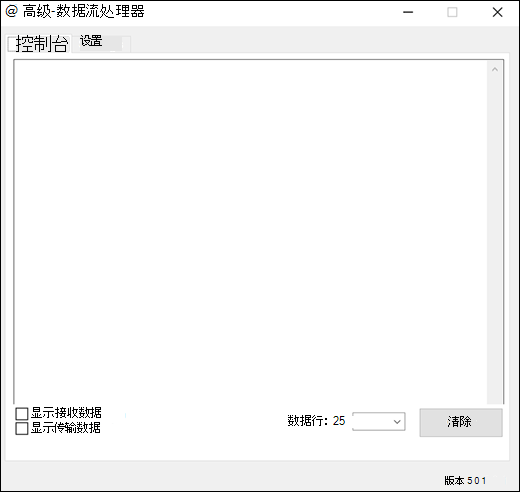
连接到设备时,主机会显示原始串行数据。 这可用于排查设备连接问题。
主机选项:
-
选中 "显示接收数据 "以查看收到的数据,并" 显示传输数据 "以查看传输的数据。
-
单击 " 清除"将清除主机的内容。
-
数据行 - 选择要显示的行数。
“设置”选项卡
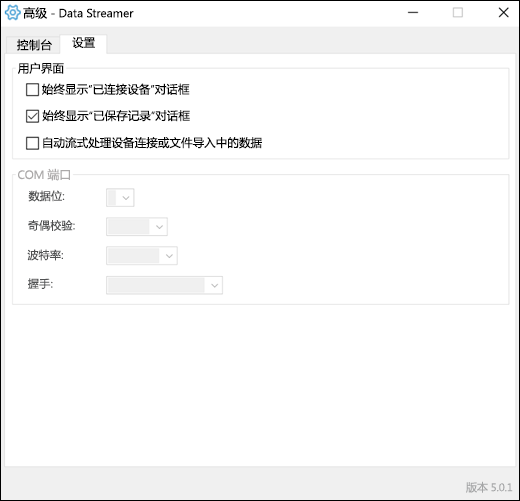
用户界面选项:
包含与用户界面相关的设置,例如,在对话框出现时进行调整,以及简化连接过程。
-
始终显示" 已连接设备"对话框 - 设置是否希望看到"设备已连接"确认对话框,其中包括有关如何开始查看数据的指南。 已选中默认值。
-
始终显示"录制已 保存"对话框 - 设置是否希望看到"录制已保存"确认,包括接收有关如何重播该数据的指导。 已选中默认值。
-
在设备连接或 文件导入时自动流式传输数据 - 是否希望更快地可视化数据? 选中此选项将自动从设备启动数据,或在选择文件后从文件播放数据。 默认未选中。
COM 端口选项:
包含与串行连接更一般相关的设置。 如果连接的设备与默认设置不兼容,可能需要这些设置。 连接串行设备以启用这些设置。
还可以根据设备的要求调整 Baud。 默认值为 9600。
需要更多帮助吗?
可随时在 Excel 技术社区中咨询专家或在社区中获取支持。







